Wie füge ich Chatbot einfach zu meiner WordPress-Website hinzu?
Veröffentlicht: 2022-08-25Fragen Sie sich, wie Sie einen Chatbot zu einer WordPress-Website hinzufügen können ? Wenn das der Fall ist, dann sind Sie bei uns genau richtig.
Wann immer Sie eine Website besuchen und sich darin verlieren, suchen Sie immer nach einem Assistenten, der Sie durch die Website führen kann. Und es gibt nichts Besseres als die Kundenbetreuer im Live-Chat.
Manchmal kann das Support-Team jedoch nicht immer für Ihre Hilfe und Unterstützung zur Verfügung stehen. Um dieses Szenario zu beheben, kann das Hinzufügen eines Chatbots mit künstlicher Intelligenz (KI) zu Ihrer Website eine bessere Alternative dazu sein.
Daher zeigen wir in diesem Artikel, wie Sie ganz einfach einen Chatbot zu Ihrer WordPress-Website hinzufügen können. Hier führen wir Sie durch einige der beliebten WordPress-Chatbot-Plugins und zeigen Ihnen, wie Sie diese Plugins verwenden können, um Ihrer Website einen Chatbot hinzuzufügen.
Wir hoffen also, dass Sie alle bis zum Ende dieses Artikels bei uns bleiben. Jetzt fangen wir an!
Was ist ein Chatbot? Warum brauchen Sie einen Chatbot auf Ihrer Website?
Ein Chatbot ist ein KI-basiertes Computerprogramm, das Online-Gespräche (schriftlich oder mündlich) mit menschlichen Benutzern simuliert. Es fungiert als Ihr digitaler Assistent, der menschliche Fähigkeiten verstehen kann.
Es verwendet Natural Learning Processing und KI, um die menschlichen Bedürfnisse zu verstehen. Und basierend auf dieser Reaktion hilft es den Endbenutzern, das gewünschte Ergebnis zu erzielen. Mit anderen Worten, Chatbots sind einfache Computerprogramme, die Ihre Anfragen mit einer einfachen Einzeilenlösung beantworten.
Ob Sie wollen oder nicht, vielleicht haben Sie schon einmal mit einem Chatbot interagiert. Wenn Sie beispielsweise eine E-Commerce-Website besuchen, erscheint ein Fenster auf Ihrem Bildschirm, in dem Sie gefragt werden, ob Sie Hilfe benötigen.
Hier sind also einige der Gründe, warum Sie einen Chatbot auf Ihrer Website haben müssen. Guck mal.
- Chatbots können rund um die Uhr verfügbar sein, um Kunden mit sofortigen Antworten auf die von ihnen gestellten Fragen zu begeistern.
- Hilft jeder Unternehmens-Website, Informationen über ihre potenziellen Kunden zu sammeln und sie zu ihrem Vorteil zu nutzen, um den Umsatz zu steigern.
- Chatbots können Aufgaben häufig und zu bestimmten Zeiten ausführen, was Zeit spart.
- Sparen Sie auf einfache Weise Kundensupportkosten für die Einstellung weiterer Ressourcen, Infrastrukturkosten usw.
- Sie können mehrere Kunden gleichzeitig halten und mit ihnen kommunizieren.
- Können ihren Service auf den globalen Markt ausdehnen, indem sie Kundenanliegen und -anfragen in mehreren Sprachen lösen.
- Öffnen Sie einen Kommunikationskanal für Kunden, ohne den Stress, mit einer anderen Person zu interagieren.
Dies sind einige der Vorteile der Verwendung von Chatbots auf Ihrer Website. Schauen wir uns daher in unserem nächsten Abschnitt einige der besten Chatbot-Plugins an, die Sie für WordPress finden können.
Die 5 besten Chatbot-Plugins für WordPress 2022
1. Tidio
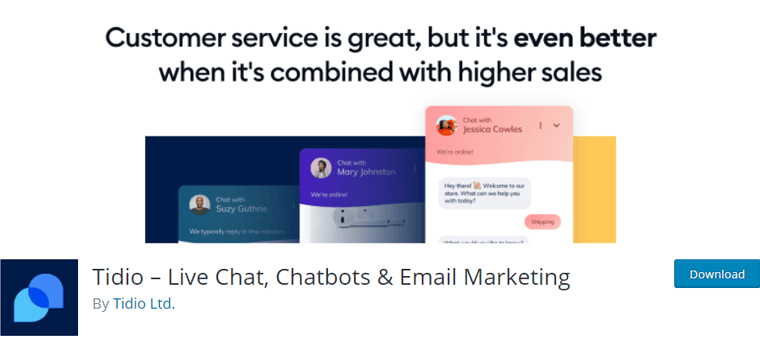
Tidio ist ein benutzerfreundliches Chatbot-Plugin für Ihre WordPress-Website. Es ist ein kostenloses Tool, das über ein Dutzend Vorlagen enthält, um aufgegebene Warenkörbe wiederherzustellen, Rabatte und Werbeaktionen anzubieten und Leads zu sammeln.
Ebenso verfügt es über einen leistungsstarken visuellen Drag-and-Drop-Editor, mit dem Sie Chatbots von Grund auf neu erstellen können (keine Programmierung erforderlich). Es verwendet Natural Language Processing (NLP)-Technologie, die dabei hilft, häufig verwendete Wörter schnell zu identifizieren und Ihren Kunden bei einfachen Anfragen zu helfen.
Hauptmerkmale:
- Kommt mit integrierten Chatbots, die die häufigsten Kundenfragen automatisch beantworten können.
- Ermöglicht es Ihnen, das Live-Chat-Widget in intelligente Popups umzuwandeln, die durch definierte Aktionen ausgelöst und vollständig angepasst werden können.
- Bietet schnelle Antworten, um die Beantwortung der häufigsten Fragen per Live-Chat zu beschleunigen.
- Kombinieren wir Chatbots mit Live-Chat, damit kein Kunde jemals ohne Antwort bleibt.
- Außerdem können Sie Konversationen durch definierte Aktionen auslösen oder Trigger anpassen, um im richtigen Moment zu erreichen.
Preisgestaltung:
Tidio ist eine SaaS-Plattform (Software as a Service), die mit kostenpflichtigen Plänen geliefert wird. Sie können einen seiner Pläne kaufen und ihn in Ihre WordPress-Website integrieren.
Das Beste daran ist jedoch, dass das Integrations-Plugin kostenlos auf WordPress.org verfügbar ist.
Während seine Premium-Pläne auf seiner offiziellen Website erworben werden können. Und es ist in drei Premium-Plänen erhältlich –
- Kommunikator – 19 $/Monat; 190 $/Jahr; mit Live-Chat + unbegrenzter Kommunikation, bis zu 5 Operatoren und Live-Chat-Support rund um die Uhr.
- Chatbots – 39 $/Monat; $390/Jahr; mit Chatbots + Conversions mit 40.000 Benutzern und Live-Chat-Support rund um die Uhr.
- Tidio+ – $289/Monat; $2890/Jahr; mit Live-Chat + unbegrenzter Kommunikation, benutzerdefinierter Anzahl von Operatoren, 24/5-Live-Chat-Support und 24/7-Notfall-Telefonsupport.
2. ChatBot
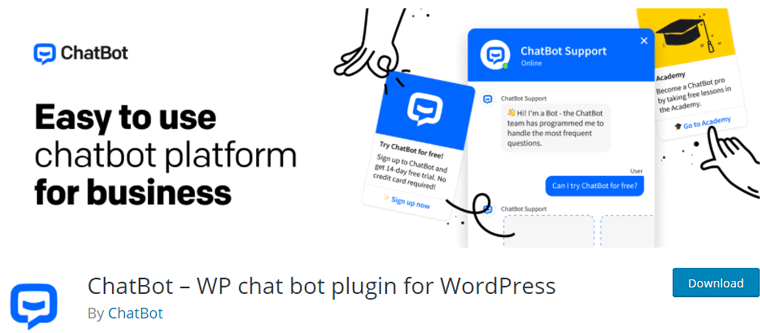
ChatBot ist eine leistungsstarke All-in-One-Plattform, mit der Sie Konversations-Chatbots ohne Programmierung erstellen und starten können. Sie können ganz einfach Chatbots mit ihrem Drag-and-Drop-Chatbot-Builder erstellen.
Außerdem enthält es vorgefertigte Vorlagen, die Sie als Ausgangspunkt verwenden können, um Ihren KI-Chatbot schnell zu erhalten. Außerdem können Sie Ihrem ChatBot-Konto Teamkollegen hinzufügen und Ihr Team zusammenbringen, um bessere Kundeninteraktionen zu schaffen.
Hauptmerkmale:
- Enthält ein Chatbot-Testtool, mit dem Sie Ihre Story testen können, während Sie sie in der Chatbot-Web-App erstellen.
- Kommt mit einem anpassbaren Chat-Widget, mit dem Sie KI-Chatbots mit wenigen Klicks auf Ihrer Website starten können.
- Die ChatBot Academy hilft Ihnen, Ihre Bot-Erstellungsfähigkeiten zu meistern und Ihren ersten Chatbot mit Leichtigkeit fertigzustellen.
- Bietet ein leistungsstarkes Tool, um Kunden auf Facebook erneut anzusprechen, Daten zu sammeln und Geld sinnvoll für Facebook-Werbung auszugeben.
Preisgestaltung:
ChatBot ist auch eine SaaS-Plattform (Software as a Service), mit der Sie einen ihrer Pläne in Ihre WordPress-Website integrieren können.
Das Integrationstool enthält jedoch keine kostenlose Version. Es bietet Ihnen jedoch eine 14-tägige kostenlose Testversion, ohne dass Kreditkarteninformationen erforderlich sind.
In der Premium-Version erhalten Sie drei Preispläne zusammen mit einem benutzerdefinierten Plan namens Enterprise .
- Starter – 42 $/Monat, jährlich in Rechnung gestellt; 50 $ bei monatlicher Laufzeit; 1 aktiver Chatbot, 1.000 gültige Chats/Monat, 7-tägiger Trainingsverlauf und Datensicherheit.
- Team – 126 $/Monat, die jährlich in Rechnung gestellt werden; $149 monatlich; 5 aktive Chatbots, 5.000 gültige Chats/Monat, unbegrenzter Trainingsverlauf, Teamzusammenarbeit, Versionsverlauf und Datensicherheit.
- Business – 424 $/Monat bei jährlicher Abrechnung; $499 monatlich; unbegrenzt aktive Chatbots, 25.000 gültige Chats/Monat, unbegrenzter Trainingsverlauf, Teamzusammenarbeit, Versionsverlauf und Sicherheitsunterstützung.
3. WPBot
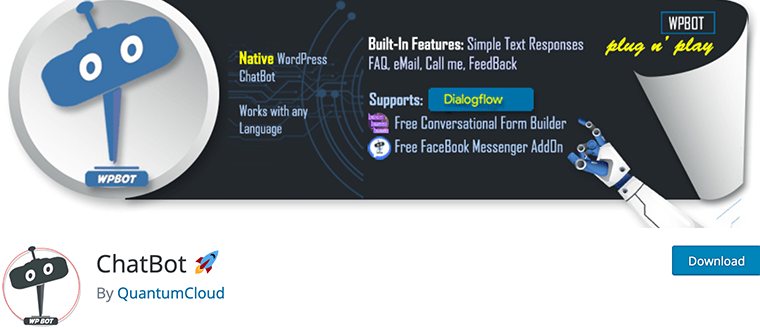
WPBot ist ein kostenloses Chatbot-Plugin für WordPress, das es seinen Benutzern ermöglicht, Bots innerhalb seiner Live-Chat-Oberfläche zu erstellen. Es ist ein Plug-and-Play-KI-Website-Chatbot, den Sie nur installieren müssen und der den Website-Benutzern entsprechend antwortet.
Darüber hinaus verfügt es über einen erweiterten Suchalgorithmus, der den Abgleich von Phrasen in natürlicher Sprache mit Benutzereingaben ermöglicht. Tatsächlich wird es mit einem Benachrichtigungsgenerator geliefert, mit dem Sie mehrere Website-Benachrichtigungen hinzufügen können, die über dem ChatBot-Symbol angezeigt werden.
Hauptmerkmale:
- Ermöglicht es Ihnen, die Genauigkeit des Phrasenabgleichs nach Ihren Bedürfnissen anzupassen.
- Sie können mithilfe von HTML-Markup Hyperlinks zum Inhalt der Antwortnachricht hinzufügen.
- Lassen Sie uns einfache Textantworten ganz einfach von Ihrem WordPress-Backend aus erstellen.
- Ermöglicht es Ihnen, Bilder aus Ihrer WordPress-Medienbibliothek oder animierte Giphy-GIF-Bilder einfach aus dem ChatBot-Sprachzentrum mit den Floating-Image-Optionen hinzuzufügen.
- Außerdem können Sie verschiedene Retargeting-Nachrichten für verschiedene Seiten erstellen und Benutzer-E-Mails für Newsletter-Abonnements sammeln.
Preisgestaltung:
Sie können die kostenlose Version des WPBot-Plugins auch von WordPress.org und seiner offiziellen Website herunterladen.
Für weitere zusätzliche Funktionen müssen Sie jedoch auf eine Premium-Version upgraden, bei der die Preispläne wie folgt sind:
- Persönlich – ($29 für jedes 1 Jahr); Installation an 1 Standort, 1 Jahr automatisches Upgrade und Support sowie lebenslange Nutzung.
- Meister – (für 88,00 $); Installation auf bis zu 100 Standorten, lebenslanges automatisches Upgrade, vorrangiger Support und keine Verlängerung.
- Ultimativ – (für 199,00 $); Installation auf bis zu 100 Websites, lebenslanges automatisches Upgrade, vorrangiger Support, Live-Chat-Add-On, White-Label und WhatsApp-Integration.
4. Smartsupp
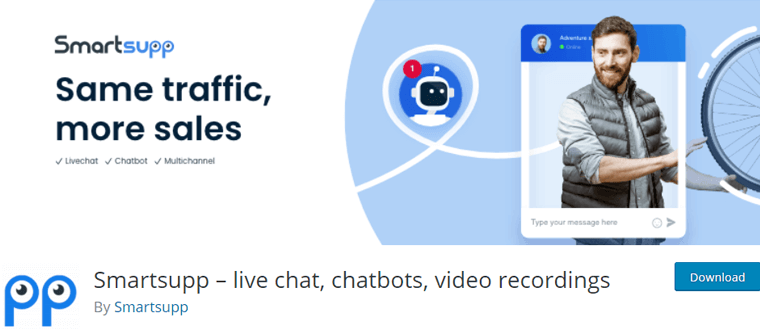
Smartsupp ist ein weiteres effizientes Plugin für WordPress, das beim Online-Shopping als Einkaufsassistent fungiert. Es kombiniert die Leistungsfähigkeit von Live-Chat und Chatbots, um Ihre Zeit zu sparen und Ihnen dabei zu helfen, Besucher in treue Kunden zu verwandeln.
Sie können sich wiederholende Fragen automatisieren oder persönlich sein, wo es relevant ist, und mehr über Ihre Besucher erfahren. Darüber hinaus bietet es Zugriff auf eine Echtzeit-Besucherliste mit E-Commerce-Daten und hilft Ihnen, proaktiv ein Gespräch zu beginnen, um einen Verkauf zu tätigen.
Hauptmerkmale:
- Sie können Ihre Konvertierung per Video aufzeichnen und sehen, wie Ihre Besucher Ihren Webshop oder Ihre Website durchsuchen und wohin sie sich verirren.
- Bietet menschlichen Kundenservice in 7 verschiedenen Sprachen.
- Ermöglicht es Ihnen, das Aussehen des Chats an Ihre Markenfarben anzupassen und dem Chat Ihr Markenlogo hinzuzufügen.
- Mit ihren mobilen Apps für iOS und Android können Sie von überall aus mit Ihren Kunden chatten.
- Lassen Sie uns die Auswirkung des Chats auf Conversions in Google Analytics messen.
Preisgestaltung:
Smartsupp ist ein Freemium-WordPress-Plugin, was bedeutet, dass es sowohl kostenlose als auch kostenpflichtige Versionen gibt. Sie können die kostenlose Version von WordPress.org herunterladen.
In der Zwischenzeit hat die Premium-Version zwei Preisoptionen:
- Standard – 19,5 $/Monat bei jährlicher Laufzeit; 25,5 $/Monat bei monatlicher Laufzeit; 10K Videoaufzeichnung pro Monat, 5 automatische Nachrichten, 1 Chatbot und 1 Jahr Gesprächsverlauf.
- Pro – 48 $/Monat im Jahr; $60/Monat bei monatlicher Laufzeit; 50.000 Videoaufzeichnungen pro Monat, 10 automatische Nachrichten, 1 Chatbot und 3 Jahre Gesprächsverlauf.
5. Knusprig
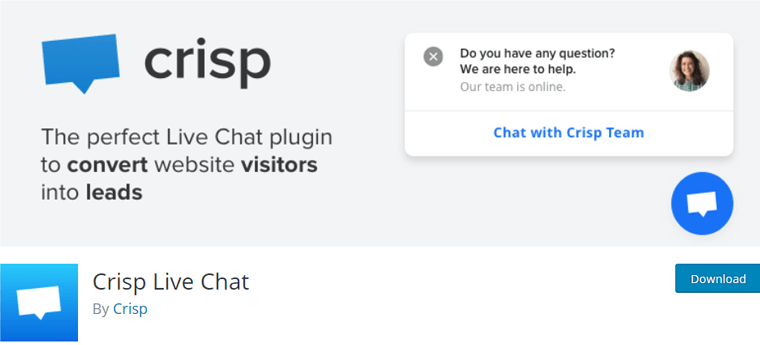
Crisp ist ein kostenloses und benutzerfreundliches Plugin, das Live-Chat, Echtzeit-Benachrichtigungen, einen Chatbot und einen Verfügbarkeitsplan enthält. Es hilft Ihnen, Ihren Kundensupport zu vereinfachen, indem es eine Vielzahl von Funktionen bietet.

Ebenso können Sie mit GIFs und Videos ein persönliches und modernes Gesprächserlebnis schaffen. Tatsächlich können Sie mit Crisp ohne ein anderes Plugin gemeinsam mit Ihrem Website-Besucher surfen. Außerdem können Sie den Crisp Live Chat mit sozialen Netzwerken wie Messenger und Instagram verbinden.
Hauptmerkmale:
- Kann Dateien, Bilder und Dokumente direkt aus dem Chat-Widget freigeben.
- Ein eingebautes lustiges Spiel namens CrispBird, das hilft, Ihre Besucher zu beschäftigen, wenn Sie offline sind.
- Ermöglicht Besuchern den Zugriff auf Hilfeartikel und die Lösung von Problemen direkt aus dem Live-Chat.
- Ermöglicht es Ihnen, Ihre Chat-Nachrichten in Echtzeit in die Sprache Ihrer Kunden zu übersetzen.
- Außerdem können Sie erweiterte Chatbot-Szenarien erstellen, um Ihr Kunden-Onboarding zu automatisieren.
Preisgestaltung:
Crisp ist eine SaaS-Plattform (Software as a Service), die sich in Ihre WordPress-Website integriert. Das Integrations-Plugin ist kostenlos auf WordPress.org verfügbar.
Während die Premium-Version zwei verschiedene Preispläne bietet:
- Pro – $25/Monat; enthält unbegrenzten Verlauf, Audionachrichten, private Notizen, Benutzer blockieren und E-Mail.
- Unbegrenzt – 95 $/Monat; umfasst eine Wissensdatenbank, Analysen, Video-Chat, Werben/Zuweisen, Statusseite und Benutzerbewertungen.
Wie füge ich einen Chatbot zu meiner WordPress-Website hinzu?
Wir haben uns gerade ein paar der besten WordPress-Chatbots-Plugins angesehen. Dies sind sehr beliebte, mit denen Sie Chatbots auf Ihrer WordPress-Seite integrieren können.
Wie auch immer, jetzt schauen wir uns an, wie wir mit einem dieser Plugins Chatbots zu unserer WordPress-Seite hinzufügen können. Im Moment werden wir mit Tidio gehen, um zu sehen, wie wir Chatbots zu unserer WordPress-Site hinzufügen können.
Schritt 1: Installieren und aktivieren Sie das Plugin
Um das Plugin zu installieren, müssen Sie sich zuerst bei Ihrem WordPress-Dashboard anmelden und dann im Plugins -Menü zur Schaltfläche Neu hinzufügen navigieren.
Danach sehen Sie oben rechts auf der Seite ein Suchfeld. Dort müssen Sie „Tidio“ eingeben und nach dem Plugin suchen.
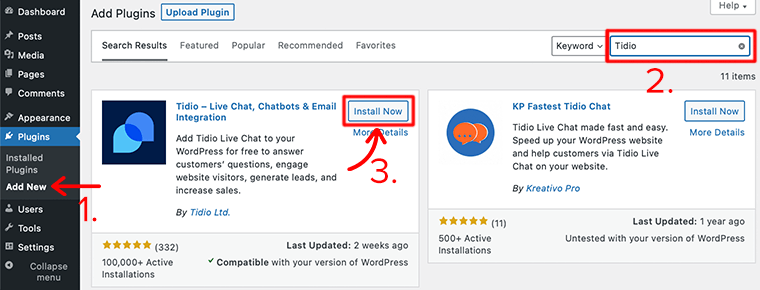
Wenn Sie das Plugin gefunden haben, klicken Sie auf die Schaltfläche Jetzt installieren . Nachdem die Installation abgeschlossen ist, klicken Sie auf die Schaltfläche Aktivieren und Sie sind fertig.
Auf diese Weise installieren und aktivieren Sie also die kostenlose Version des Tidio-Plugins auf Ihrer WordPress-Website.
In ähnlicher Weise können Sie auch die Premium-Version installieren, indem Sie den Plan von der Website kaufen. Um mehr darüber zu erfahren, wie Sie das Premium-Plugin in WordPress installieren und aktivieren, sehen Sie sich unsere Schritt-für-Schritt-Anleitung zur Installation eines WordPress-Plugins an.
Schritt 2: Erstellen Sie ein Tidio-Konto
Nachdem Sie das Plugin nun erfolgreich in Ihrem WordPress installiert haben, sehen Sie, wenn Sie zurück zu Ihrem Plugins -Bereich gehen, die Option Tidio Chat zur Menüliste hinzugefügt.
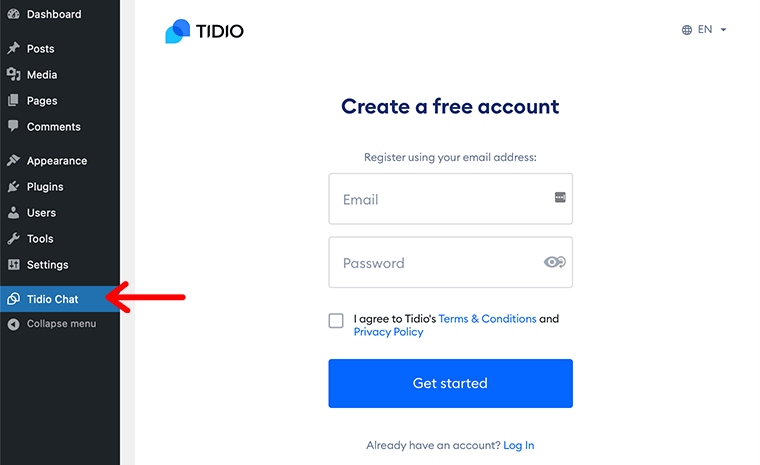
Sobald Sie auf diese Option klicken, werden Sie zunächst aufgefordert , ein kostenloses Tidio-Konto zu erstellen, um das Plugin verwenden zu können. Wenn Sie Ihr Konto noch nicht registriert haben, ist dies möglicherweise ein guter Zeitpunkt, dies zu tun.
Sobald Sie Ihr Konto registriert haben, werden Sie aufgefordert, ein Projekt auszuwählen, das Sie in das Tidio-Konto integrieren möchten. Nachdem Sie das Projekt ausgewählt haben, gelangen Sie zurück zu Ihrem WordPress-Dashboard. Das bedeutet, dass Sie Tidio Live-Chat und Chatbots erfolgreich für Ihre Website konfiguriert haben.
Klicken Sie mit diesem Klick auf die blaue Schaltfläche „Tidio Panel öffnen“ , um mit der Ersteinrichtung Ihres Live-Chats zu beginnen.
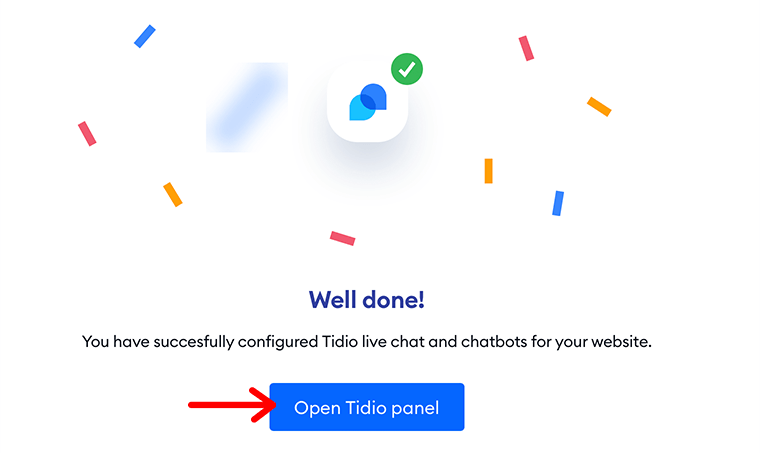
Schritt 3: Konfigurieren Sie die Ersteinrichtung Ihres Live-Chats
Ein anschließender Klick auf die Schaltfläche startet die Grundkonfiguration Ihres Live-Chats. Auf der ersten Konfigurationsseite werden Sie aufgefordert, den Namen und das Farbschema sowie die Chat-Sprache auszuwählen.
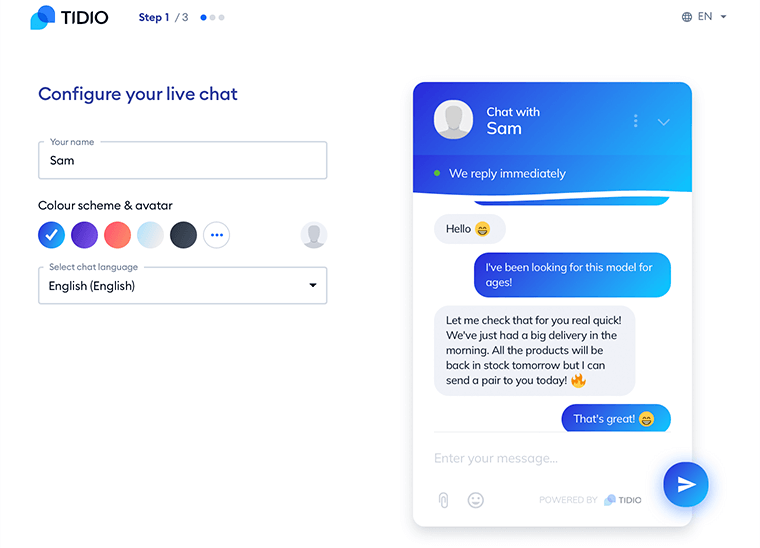
Danach werden Sie auf der nächsten Seite nach weiteren Informationen gefragt, die Sie über Ihre Website wissen sollten. So kann es Ihnen helfen, Ihre Erfahrung zu verbessern und bessere Ergebnisse zu erzielen. Zum Beispiel den Zweck des Chatbots, die Anzahl der Support-Mitarbeiter und Ihre Branche.
Zuletzt werden Sie gefragt, wie Sie Ihre Besucher begrüßen möchten, wenn sie Ihre Website zum ersten Mal besuchen. Sie können die Option aus der Liste auswählen und diese Nachricht auch nach Ihren Wünschen anpassen.
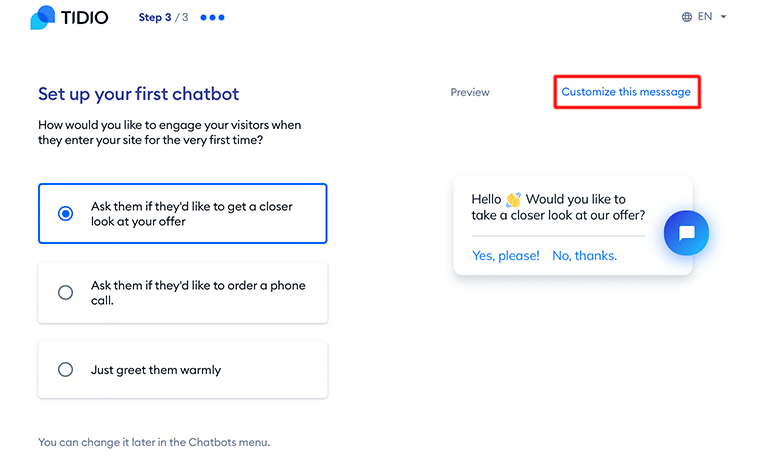
Nachdem Sie alle Einstellungen konfiguriert haben, können Sie nun auf die Schaltfläche Weiter unten auf der Seite klicken. Wenn Sie auf diese Schaltfläche klicken, werden weitere Einstellungsoptionen benötigt, die Sie ganz am Anfang konfigurieren können. Oder Sie können jetzt überspringen und zum Haupt-Dashboard wechseln.
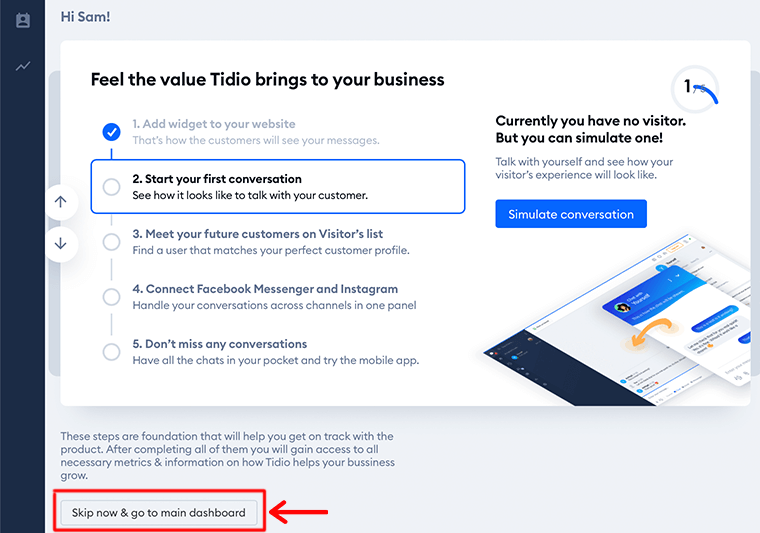
Schritt 4: Richten Sie einen Chatbot für Ihre Website ein
Nachdem wir die Konfiguration der Einstellung abgeschlossen haben, werden wir zu unserem offiziellen Tidio-Dashboard weitergeleitet, das so aussieht:
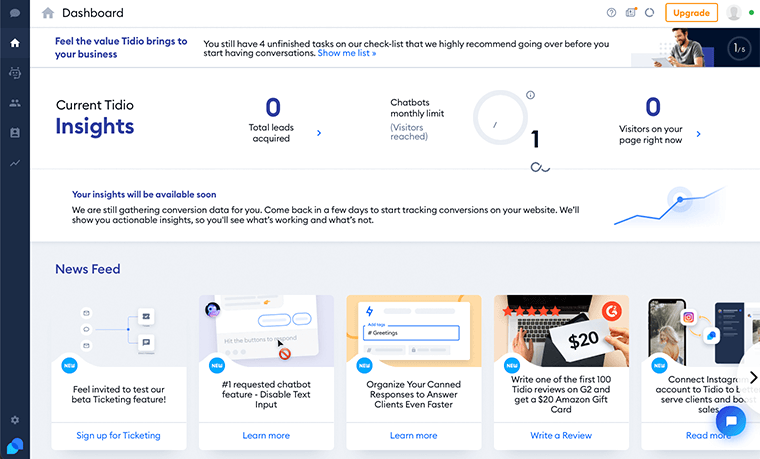
Um Ihrer Website einen Chatbot hinzuzufügen, klicken Sie in der linken Seitenleiste auf das Chatbots -Symbol (dritte Option von oben). Danach gelangen Sie zum Bereich mit den empfohlenen Chatbot-Vorlagen. Hier finden Sie die empfohlenen Vorlagen basierend auf den bereitgestellten Informationen im Registrierungsprozess.
Anschließend können Sie Vorlagen durchsuchen, anpassen und auf Ihrer Website aktivieren.
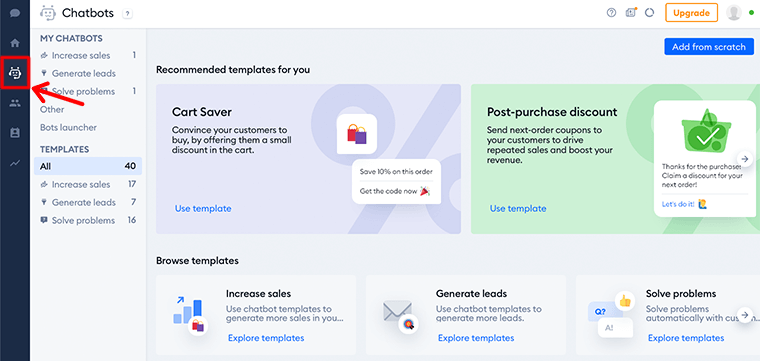
Navigieren Sie von dort aus zur Registerkarte „Meine Chatbots “, zum Bots-Launcher oder zur Ansicht „Alle Vorlagen“ im Menü auf der linken Seite.
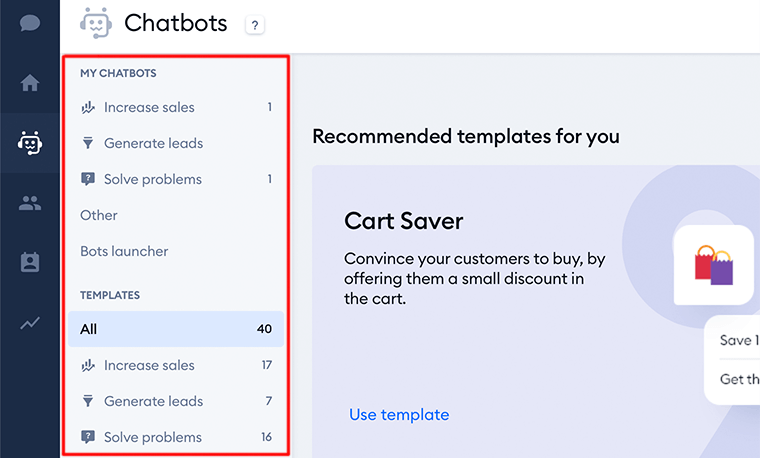
Unter dem Abschnitt Chatbots-Vorlage können Sie nach Vorlagen suchen, die auf dem Ziel basieren, das Sie erreichen möchten. Sie können einen Chatbot aus den folgenden Kategorien auswählen:
- Verkaufszahlen steigern
- Leads generieren
- Probleme lösen
Oder Sie können mit dem Abschnitt Alle alle Vorlagen unter einem Dach zusammenfassen. Sobald Sie eine Vorlage gefunden haben, die Sie verwenden möchten; Bewegen Sie die Maus über die Vorlage und klicken Sie auf die Schaltfläche Vorlage verwenden .

Daraufhin öffnet sich ein Fenster, in dem Sie aufgefordert werden, auf die Schaltfläche „ Vorlage verwenden “ oder „Testen “ zu klicken, um sie zu testen, bevor Sie sie hinzufügen.
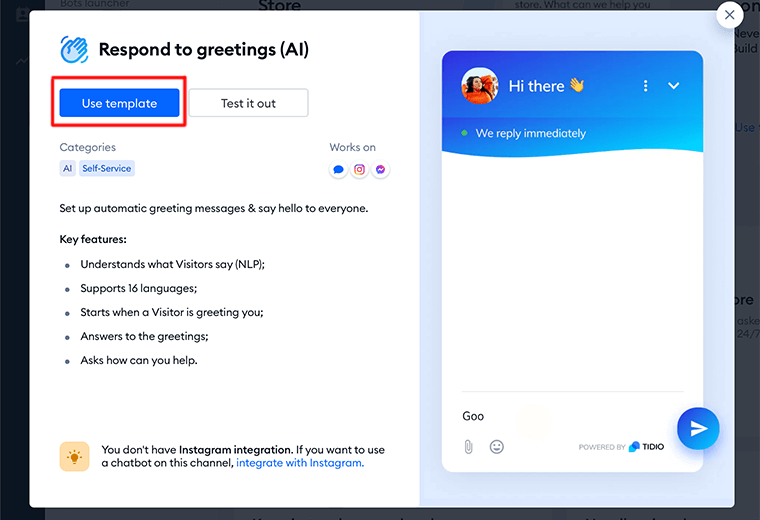
Wenn Sie auf die Schaltfläche Vorlage verwenden klicken, gelangen Sie zum Visual Chatbots Editor . Hier können Sie den vordefinierten Text in den Chatbots bearbeiten. Alles, was Sie tun müssen, ist, auf jeden Knoten (Aktionen, Auslöser, Bedingungen) zu klicken und die Texte aus dem rechten Bearbeitungsfenster zu bearbeiten.
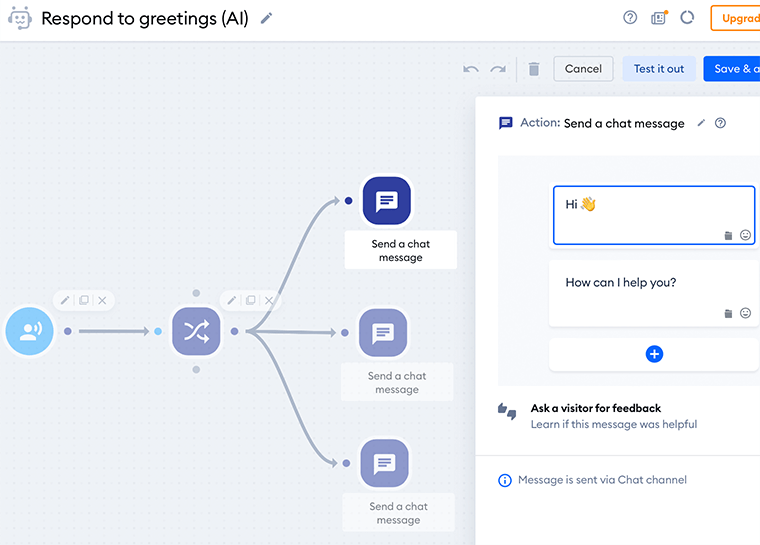
Sobald Sie die Chatbot-Nachricht wie gewünscht bearbeitet haben, können Sie auf die Schaltfläche Test it out klicken, bevor Sie damit live gehen. Anschließend können Sie auf die Schaltfläche Speichern & Aktivieren klicken.
Danach werden Sie zur Liste Meine Chatbots weitergeleitet und Sie können dort Ihren allerersten Chatbot finden, der für Ihre Website erstellt wurde. Stellen Sie einfach sicher, dass die aktive Umschaltleiste aktiviert ist, damit sie auf Ihrer Website sichtbar ist.
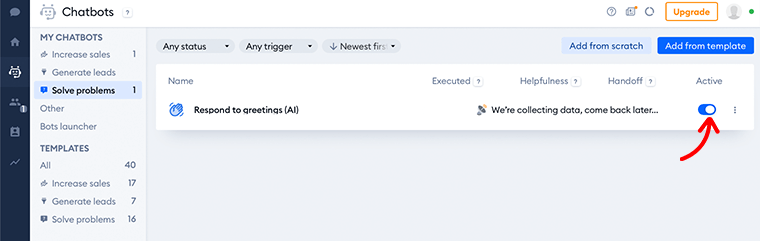
Schritt 5: Endergebnis
Schließlich, nachdem Sie die Umschaltleiste aktiviert haben, stellen Sie sicher, dass Sie Ihre Website besuchen und sehen, ob das Chatbot-Widget zu Ihrer Website hinzugefügt wurde oder nicht. Sie finden das Widget in der rechten unteren Ecke Ihrer Website.
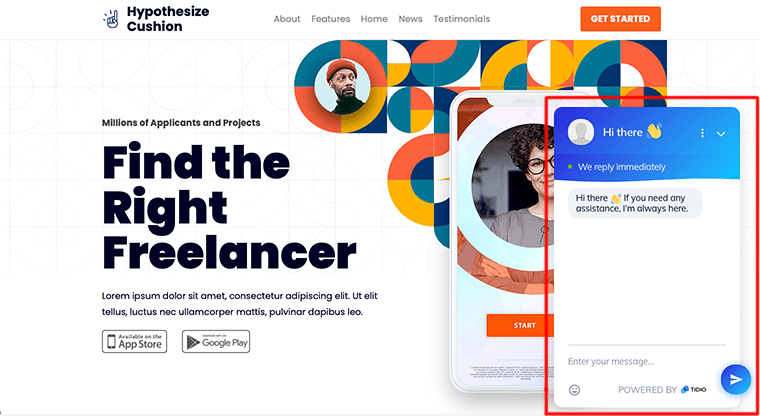
Daher können Sie auf diese Weise ganz einfach einen Chatbot zu Ihrer WordPress-Website hinzufügen. Wenn Sie Ihre Chatbots anpassen möchten, können Sie dies auch später tun.
Auf diese Weise haben wir Ihnen gezeigt, wie Sie einen Chatbot mit einem Tidio-Plugin auf Ihrer WordPress-Website hinzufügen können. In ähnlicher Weise können Sie mit anderen Chatbots-Plugins dasselbe tun. Stellen Sie einfach sicher, dass Sie den Anweisungen und Anleitungen aus der Wissensdatenbank folgen, um auf dem richtigen Weg zu sein.
Häufig gestellte Fragen – Häufig gestellte Fragen
Ein Chatbot ist ein KI-basiertes Computerprogramm, das über eine Chat-Schnittstelle mit Menschen interagiert.
Chatbots fungieren als Ihre digitalen Assistenten, die Ihnen helfen, ohne die Kosten menschlicher Vertreter auf persönliche Weise mit Kunden in Kontakt zu treten. Außerdem können Chatbot-basierte virtuelle Assistenten einfache Aufgaben erledigen und es Menschen ermöglichen, sich auf andere wichtige Aufgaben zu konzentrieren.
Einige der besten WordPress-Chatbot-Plugins sind Tidio, ChatBot, Smartsupp, Crisp und WPBot.
Fazit
Also ..., das wäre es erst einmal!
In diesem Artikel haben wir gezeigt, wie Sie Ihrer WordPress-Website einen Chatbot hinzufügen können. Wir hoffen, dass dies Ihnen hilft, alle Schritte zum Hinzufügen eines Chatbots zu Ihrer WordPress-Website zu kennen.
Wenn Sie also Fragen oder Vorschläge zu diesem Artikel haben, teilen Sie uns dies bitte im Kommentar unten mit. Außerdem können Sie auch Ihre Erfahrungen mit dem Hinzufügen von Chatbots zu Ihrer WordPress-Website teilen.
Sie können auch unseren Artikel über die besten WordPress-Umfrage-Plugins für Ihre Website und die besten WordPress-Plugins zur Lead-Generierung lesen.
Vergessen Sie auch nicht, uns auf Facebook und Twitter zu folgen, um weitere nützliche Updates zu erhalten.
